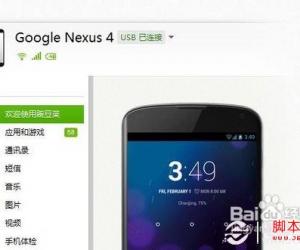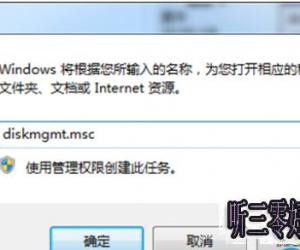win7如何删除用户账户 win7怎样删除用户账户
发布时间:2016-05-27 10:32:56作者:知识屋
win7如何删除用户账户 win7怎样删除用户账户。很多电脑都是有着用户的账户的,但是不想要的时候,我们应该怎么去删掉呢?一起来看看吧。
步骤一、鼠标点击桌面右下角的“开始菜单--控制面板”,找到控制面板中的“用户账户”,在点击打开用户账户。如图所示:
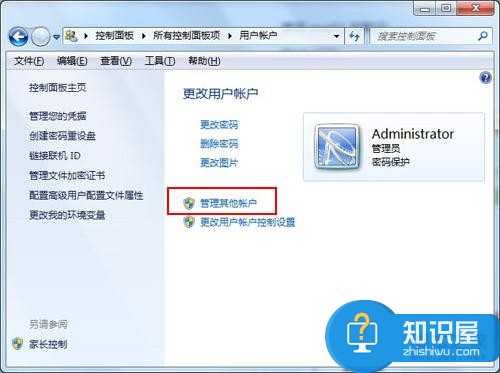
步骤二、在用户账户窗口上面只显示出管理员的账户,切忌这个管理员账户是一定不能删除的,点击“管理其它账户”如下图所示:
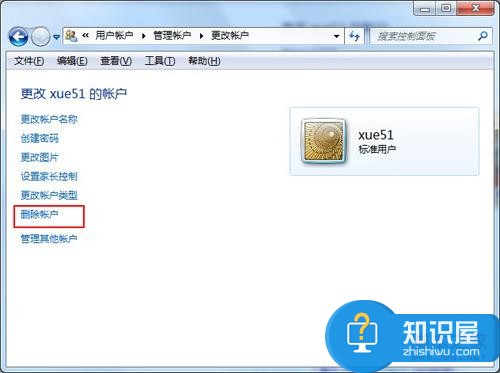
步骤三、在窗口上有管理员一般默认有AMministrator或者有GUest账户,当然学无忧的电脑上就新建了一个xue51用户,那么我们就来将这个xue51用户删除掉吧。点击xue51用户进入到用户账户的设置,然后在上面找到“删除账户”按钮,弹出“是否保留xue51的文件”,这里就根据你的情况而定来查看是否保留文件,在点击删除文件或者保留文件其中一个选项即可。如图所示:
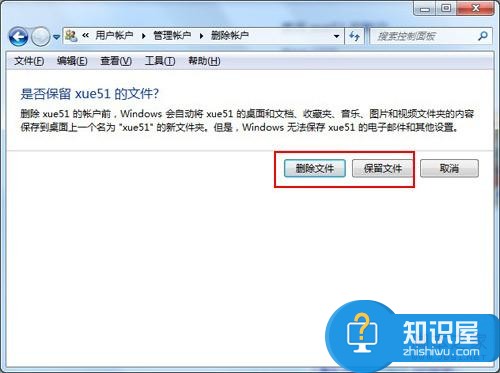
这样你的win7用户账户就被删除完成了,现在就找不到这个xue51用户账户了。如果我是XP系统那也是这样删除用户账户吗?其实这种方法也是可以的,但是这里学无忧在给你介绍一种方法吧。就是通过运行lusrmgr.msc来删除用户账户。具体操作:
首先还是在桌面右下角点击开始菜单,找到“运行”应用程序,打开运行程序之后,在运行窗口上输入【lusrmgr.msc】命令,执行该命令即可打开“本地用户和组”对话框。如图所示:
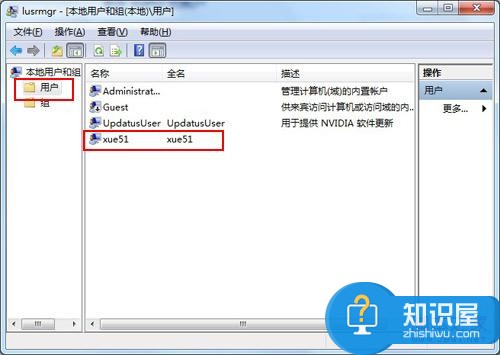
在弹出的对话框中有用户和组两个选项,我们双击“用户”选项,然后会下一对话框中显示出所以的用户账户,假如我同样要删除xue51这个用户的话,鼠标右击xue51这个用户账户,选择“删除”即可。如下图所示:
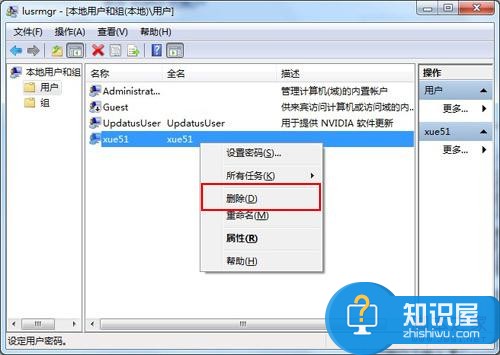
知识阅读
软件推荐
更多 >-
1
 一寸照片的尺寸是多少像素?一寸照片规格排版教程
一寸照片的尺寸是多少像素?一寸照片规格排版教程2016-05-30
-
2
新浪秒拍视频怎么下载?秒拍视频下载的方法教程
-
3
监控怎么安装?网络监控摄像头安装图文教程
-
4
电脑待机时间怎么设置 电脑没多久就进入待机状态
-
5
农行网银K宝密码忘了怎么办?农行网银K宝密码忘了的解决方法
-
6
手机淘宝怎么修改评价 手机淘宝修改评价方法
-
7
支付宝钱包、微信和手机QQ红包怎么用?为手机充话费、淘宝购物、买电影票
-
8
不认识的字怎么查,教你怎样查不认识的字
-
9
如何用QQ音乐下载歌到内存卡里面
-
10
2015年度哪款浏览器好用? 2015年上半年浏览器评测排行榜!